Configura el widget personalizable de Google en iOS: guía paso a paso para seleccionar botones y funciones
hace 1 año
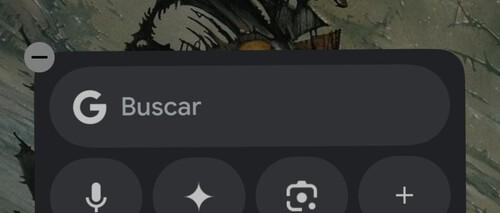
Cómo personalizar el nuevo widget de Google en iOS: Guía completa paso a paso
Te mostramos cómo darle tu toque personal al widget de Google en iOS, una funcionalidad que sorprendentemente ha aparecido en iPhones antes que en dispositivos Android. Este widget es una herramienta versátil que puedes ubicar en cualquier parte de tu pantalla de inicio, permitiendo la personalización de botones para adaptarse mejor a tus necesidades.
Personaliza tu widget de Google en iOS
El atractivo principal de este widget es que te deja elegir entre varias funciones y configurarlas a tu gusto. Podrás seleccionar hasta cuatro funciones que se mostrarán justo debajo de la barra de búsqueda. Este nivel de personalización está disponible solo en una configuración específica del widget, así que presta atención a los siguientes pasos:
Primeros pasos para añadir el widget
Para comenzar, agrega el widget de Google a cualquier lugar de la pantalla de inicio o en la sección de widgets a la izquierda. Es fundamental configurar el tamaño del widget a 4x2 para aprovechar todas las opciones de personalización. Una vez que hayas colocado el widget en el tamaño adecuado, sigue los siguientes pasos para personalizarlo:
Configura los botones del widget
Al tener el widget en el tamaño correcto, verás un botón "+" en la cuarta posición debajo de la barra de búsqueda. Al pulsar este botón, accederás al menú de configuración donde puedes definir qué función tendrá cada uno de los cuatro botones disponibles. Algunas de las opciones que puedes seleccionar incluyen Gemini, búsqueda de música, y varias herramientas de traducción o búsqueda por voz.
Diseño y apariencia del widget
Además de las funciones, también puedes personalizar el aspecto del widget. Puedes optar entre temas claro y oscuro, y elegir entre otros tres estilos diferentes según tus preferencias. Esta flexibilidad te permite diseñar un widget que no solo sea útil, sino también estéticamente agradable.
Utiliza tu widget personalizado
Después de configurar las funciones y el diseño, tu widget estará listo para ser usado en cualquier momento. La única componente que no podrás modificar es la barra de búsqueda. Para aquellos que prefieren widgets más pequeños, el widget de 2x2 no admite personalización y tendrás que adaptarte a las funciones preestablecidas por Google.
En resumen, el nuevo widget de Google para iOS ofrece una personalización completa que lo convierte en una herramienta indispensable. Ya sea que elijas funciones de búsqueda específicas o ajustes el diseño para que combine con tu estilo, este widget te ofrece las herramientas necesarias para optimizar tu experiencia móvil.
Explora más funciones de iOS
Para aquellos interesados en sacar el máximo provecho de su dispositivo Apple, te recomendamos explorar todas las funcionalidades y trucos de iOS que están disponibles. ¡Personaliza y mejora tu experiencia móvil al máximo!
Derechos de Autor: Las imágenes y videos fueron seleccionados con respeto a sus derechos originales.
Publicado por Trucos Móvil, una fuente independiente de información.
Si quieres conocer otros artículos parecidos a Configura el widget personalizable de Google en iOS: guía paso a paso para seleccionar botones y funciones puedes visitar la categoría Tutorial.
Deja una respuesta

Puedes revisar también